Blender-青苹果酒水冷凝水场景建模图文教程发布时间:2023年03月20日 08:01
虎课网为您提供字体设计版块下的Blender-青苹果酒水冷凝水场景建模图文教程,本篇教程使用软件为Blender (3.1.2),难度等级为中级拔高,下面开始学习这节课的内容吧!
本节课讲解Blender软件 - 青苹果酒水冷凝水场景 - 建模,同学们可以在下方评论区进行留言,老师会根据你们的问题进行回复,作业也可以在评论区进行提交。

课程核心知识点:多边形建模。
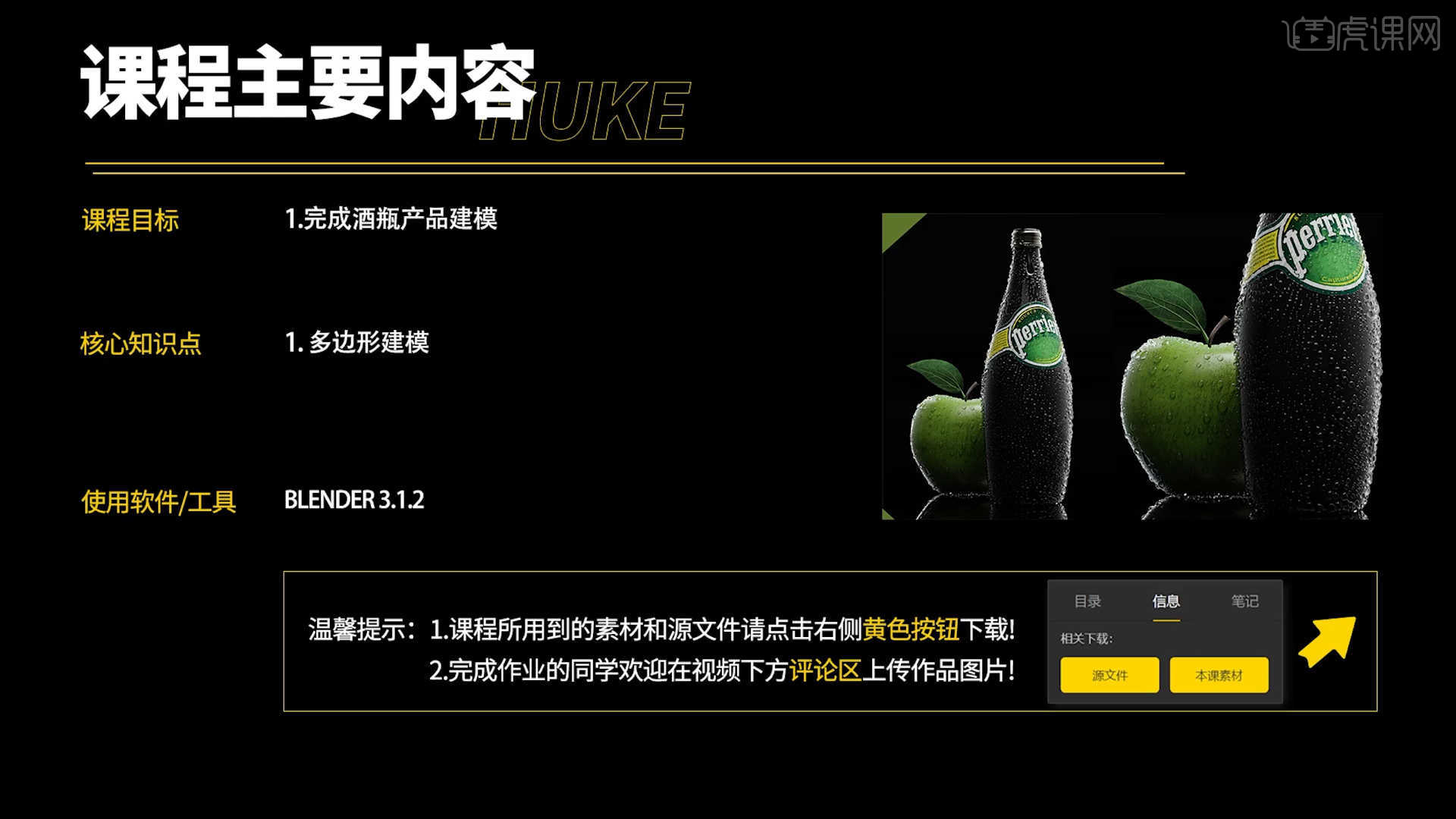
学完本课内容后,同学们可以根据下图作业布置,在视频下方提交作业图片,老师会一一解答。
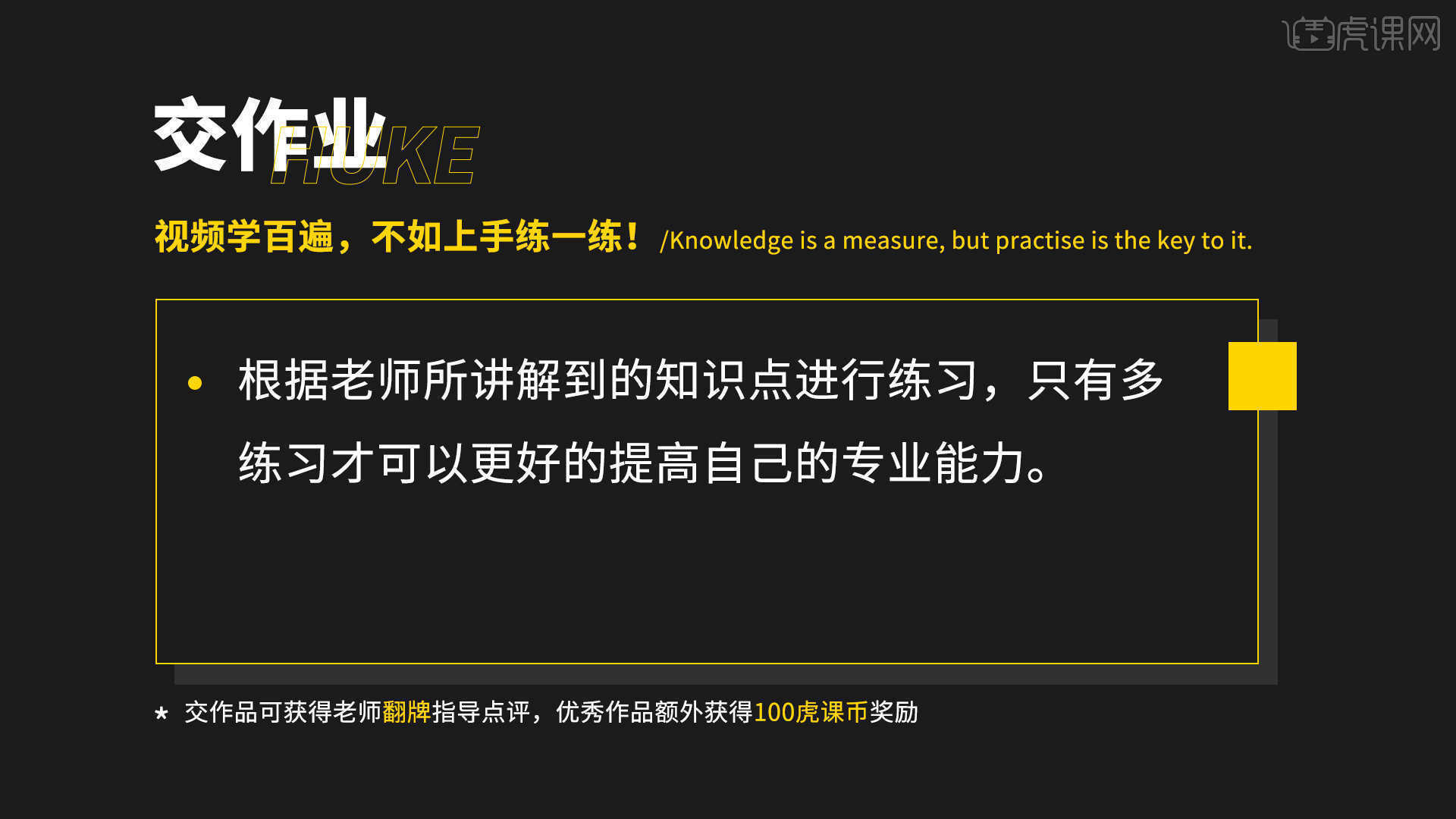
那我们开始今天的教程吧。
1.将准备好的贴图文件直接“拖入”到软件界面中并且“向后”移动的操作,在右侧的面板将参考图片进行“锁定”的操作。
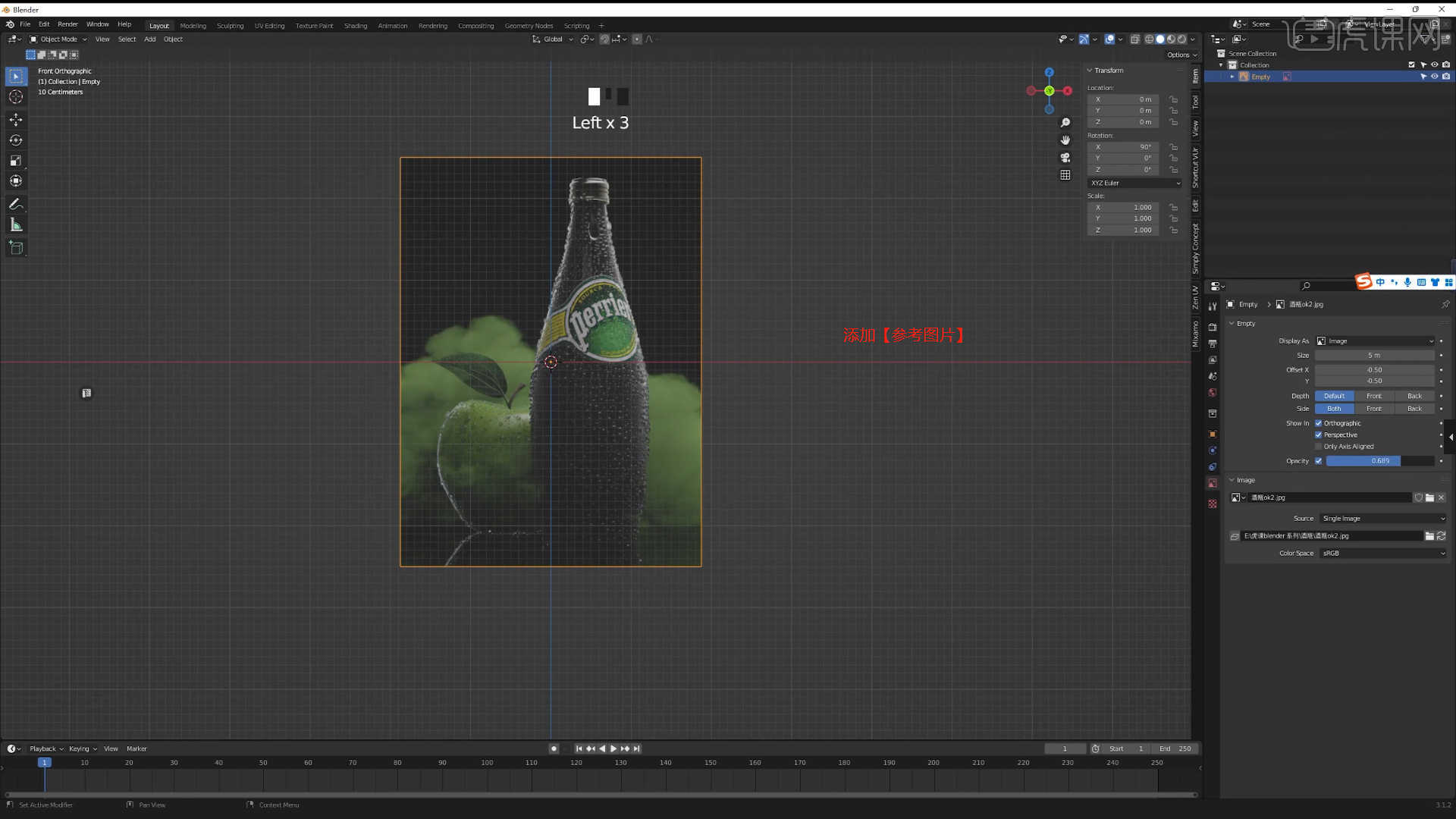
2.在软件界面右键鼠标点击【网格 - 圆柱体】进行创建,然后在【变换】面板中设置【尺寸】的数值信息,具体如图示。
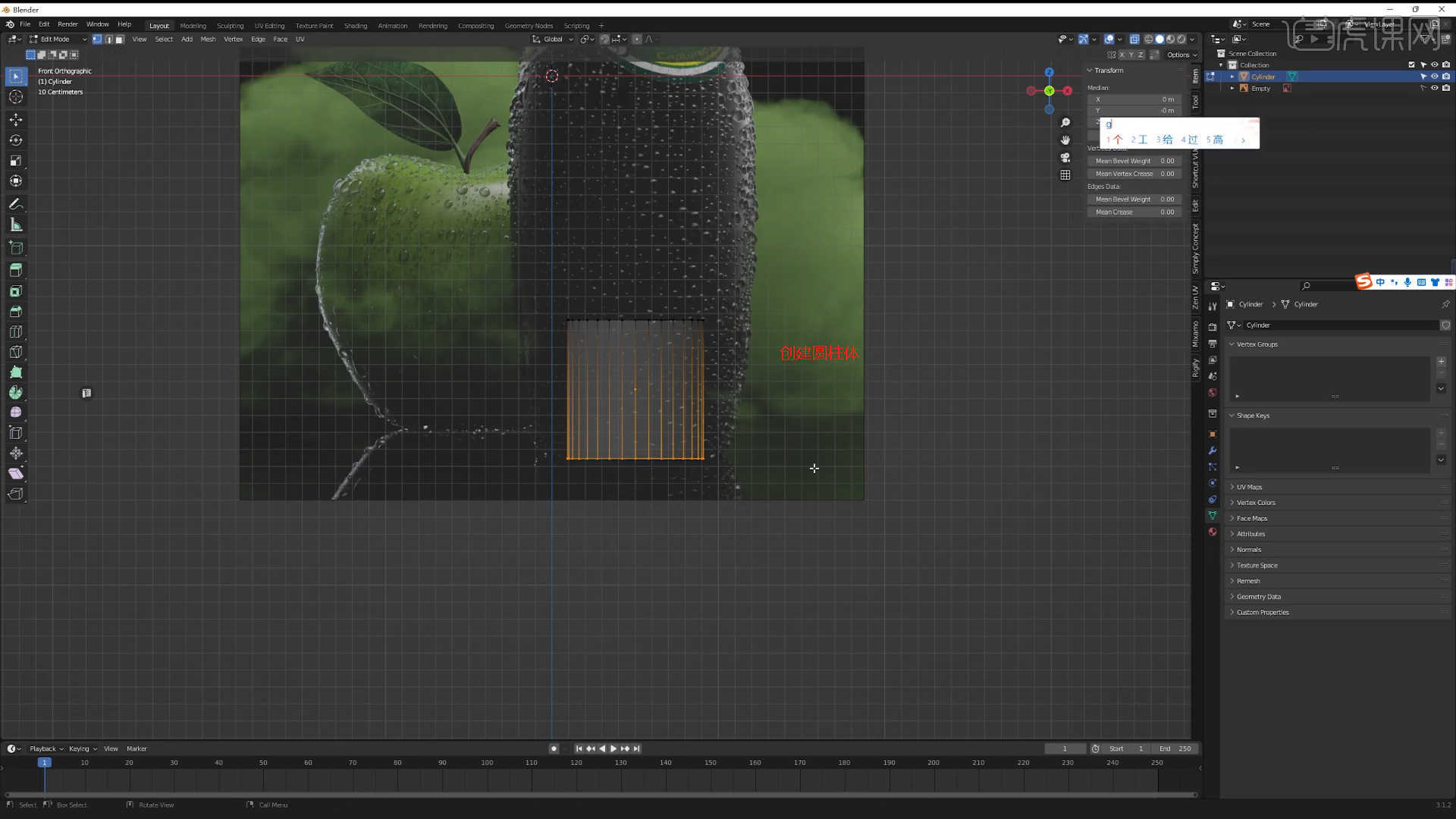
3.使用【挤出选区并移动】效果器,进行挤出并且调整模型的形状效果,具体如图示。
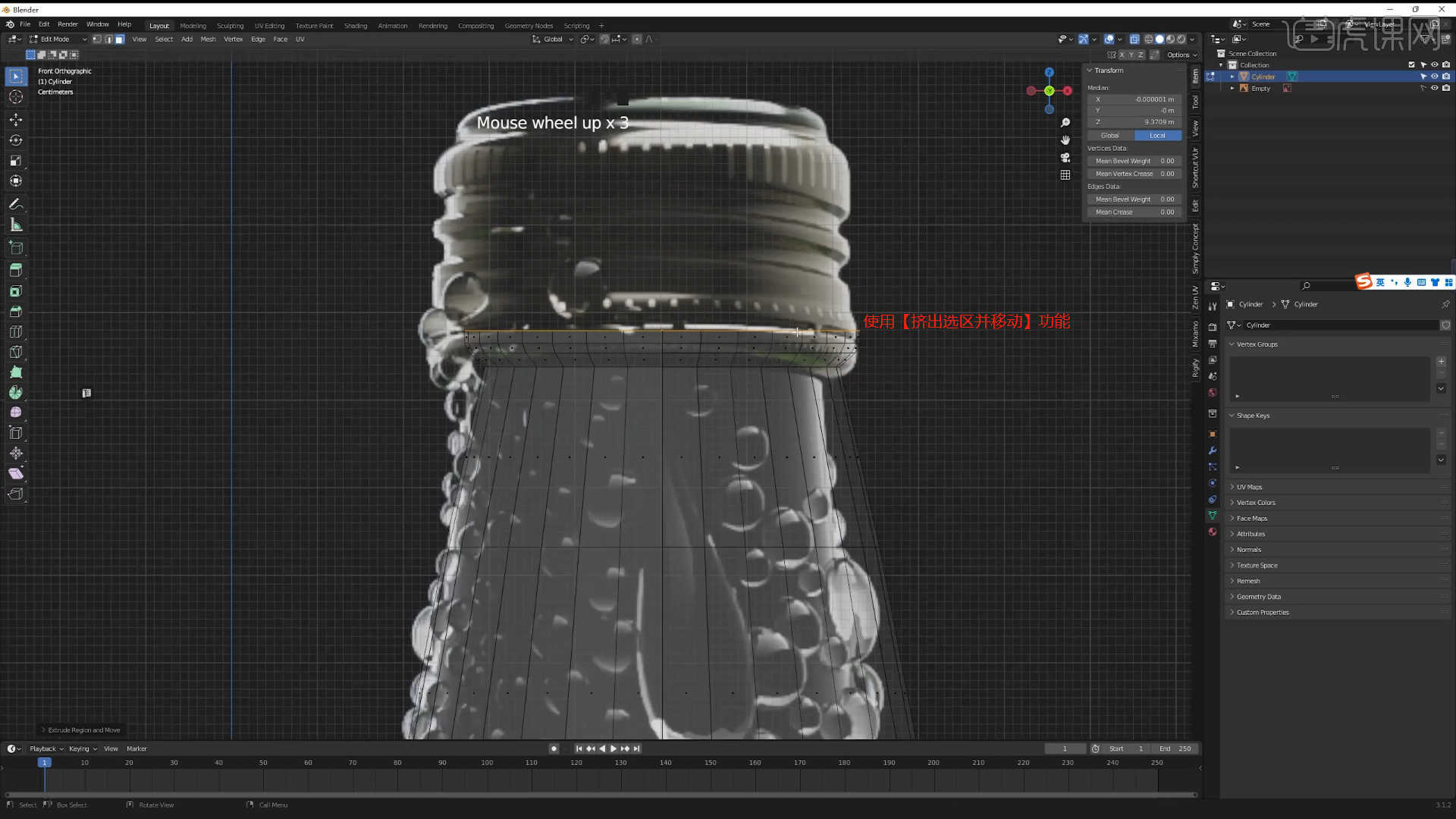
4.在【面】模式下进行【删减】的操作,选择空缺的位置,使用【栅格填充】【快捷键:Ctrl+F】工具,进行【封口】的操作。
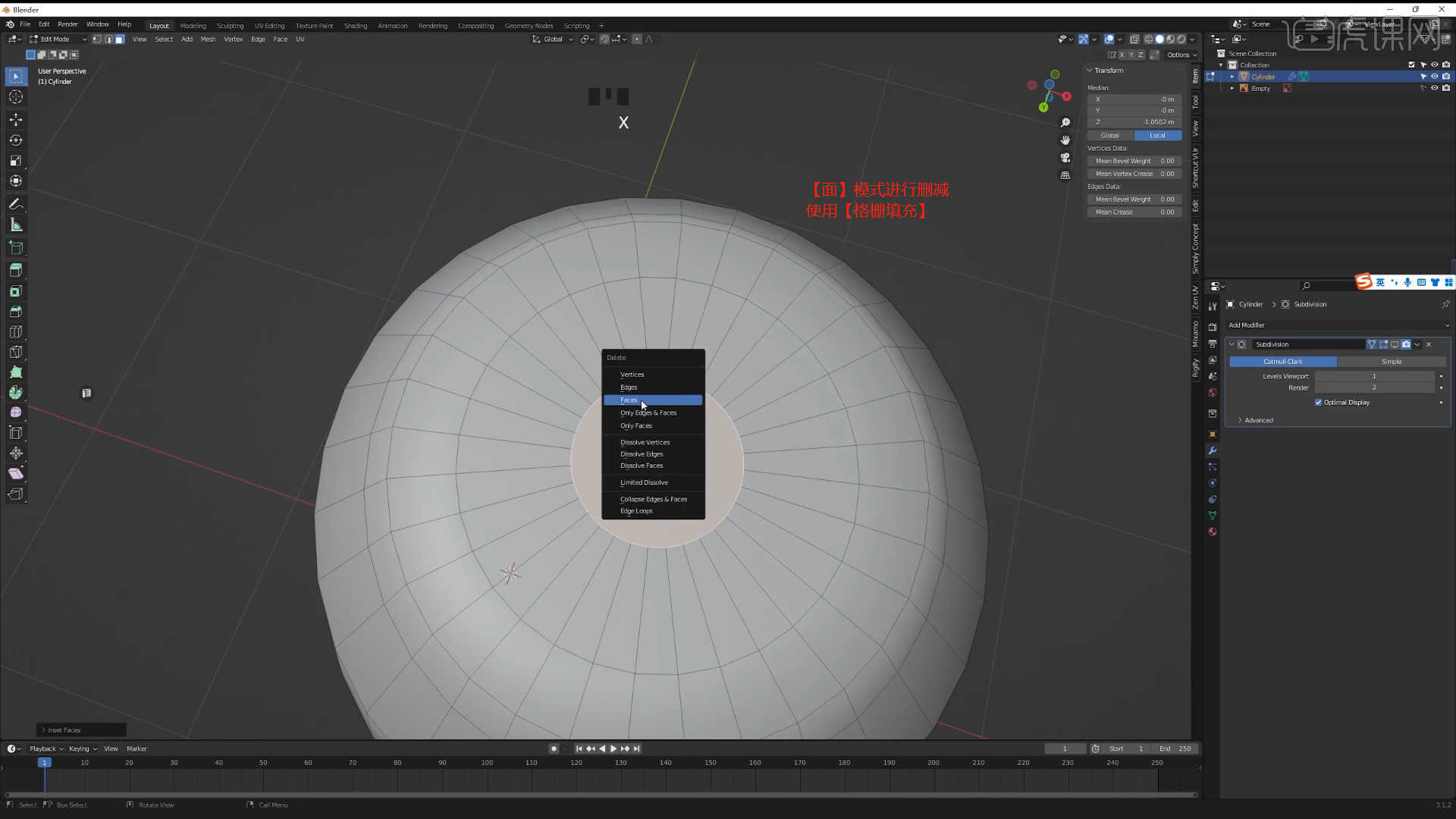
5.在软件界面右键鼠标点击【网格 - 圆柱体】进行创建,然后在【变换】面板中设置【尺寸】的数值信息,具体如图示。
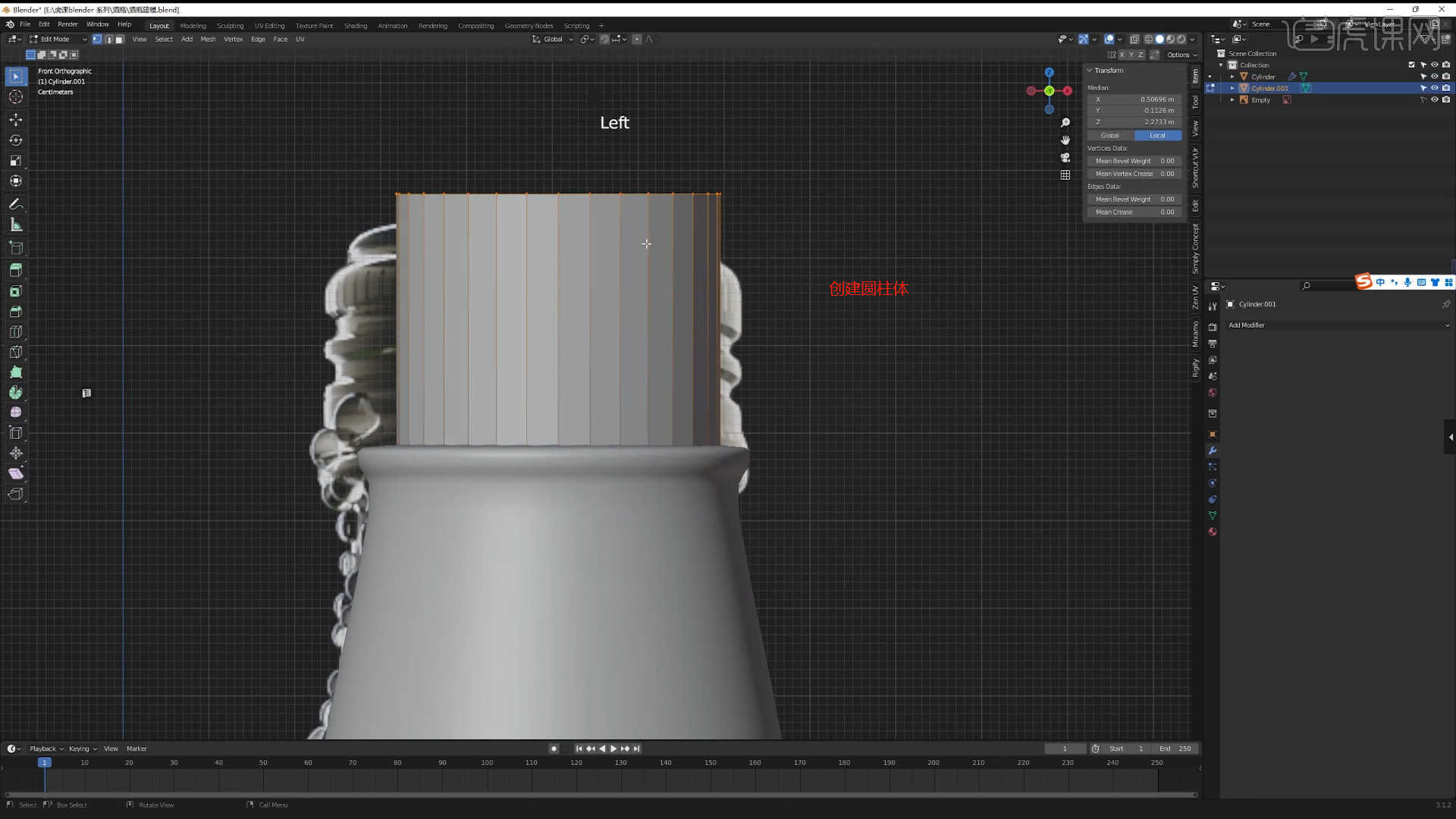
6.使用【挤出选区并移动】效果器,进行挤出并且调整模型的形状效果,具体如图示。
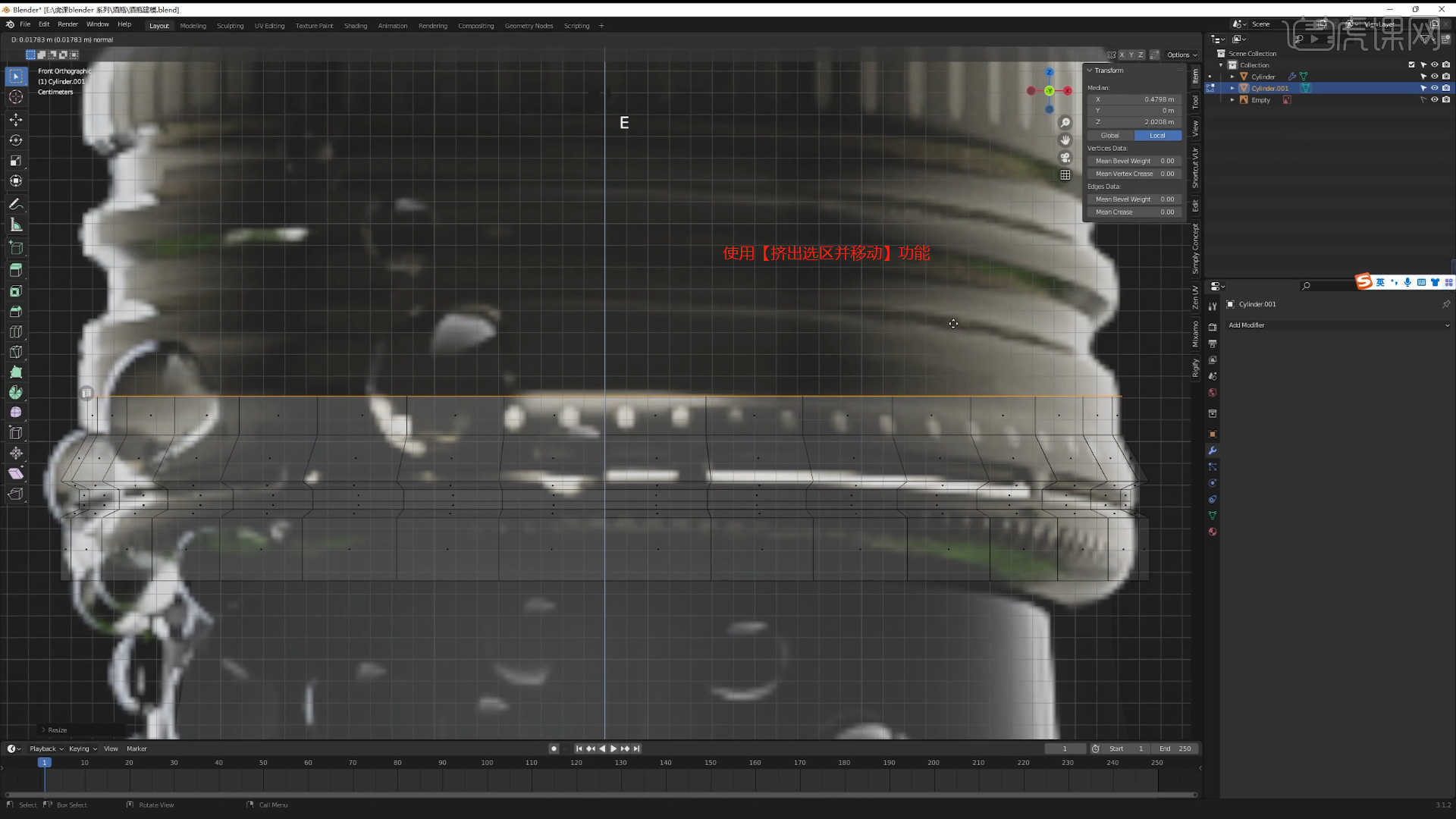
7.在效果器中添加【表面细分】查看一下模型的效果,并设置【视图层级/渲染】的数值信息,具体如图示。
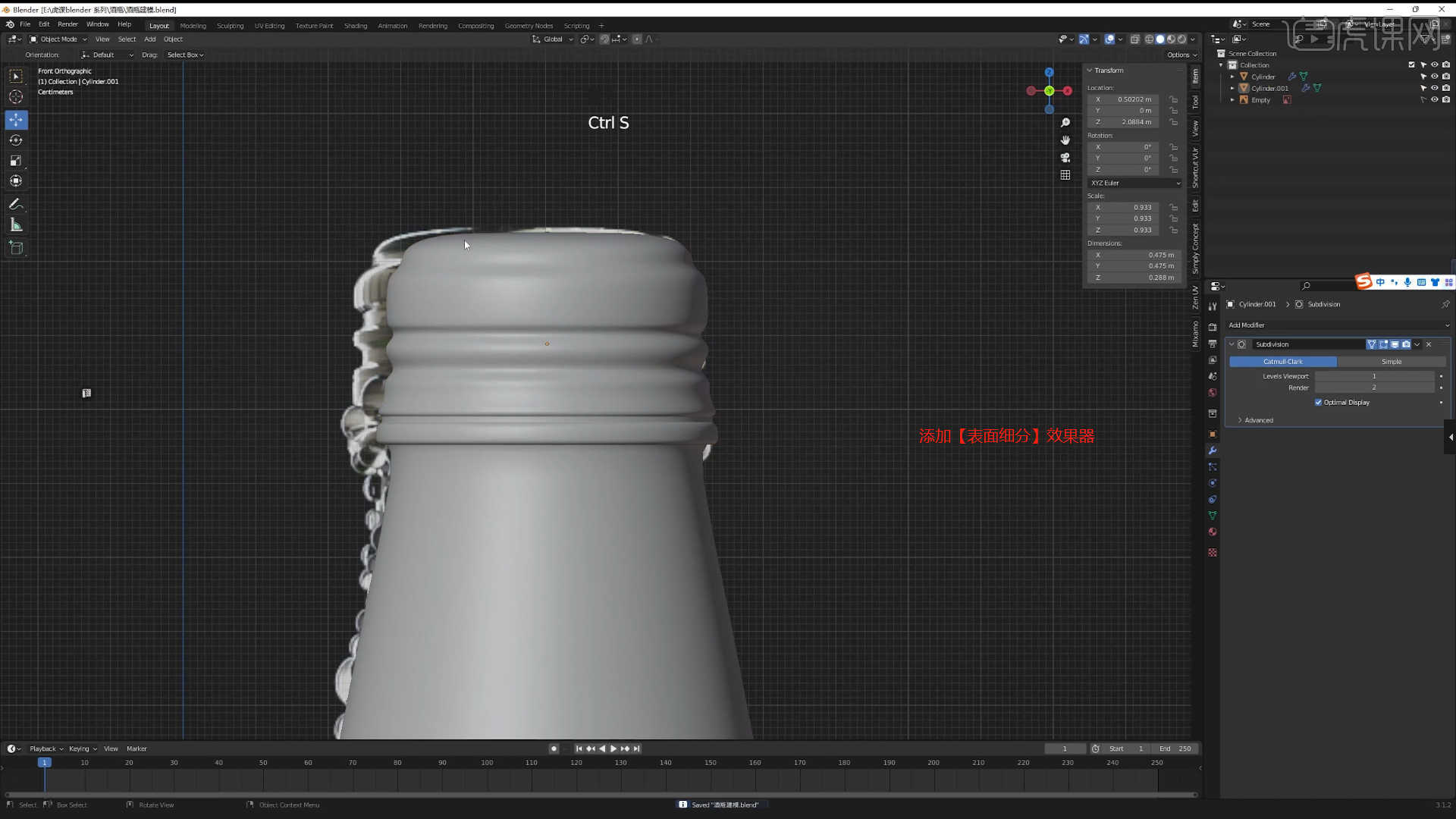
8.在【面】模式下选择部分的“面”,使用【挤出选区并移动】效果器,进行挤出并且调整模型的形状效果,具体如图示。
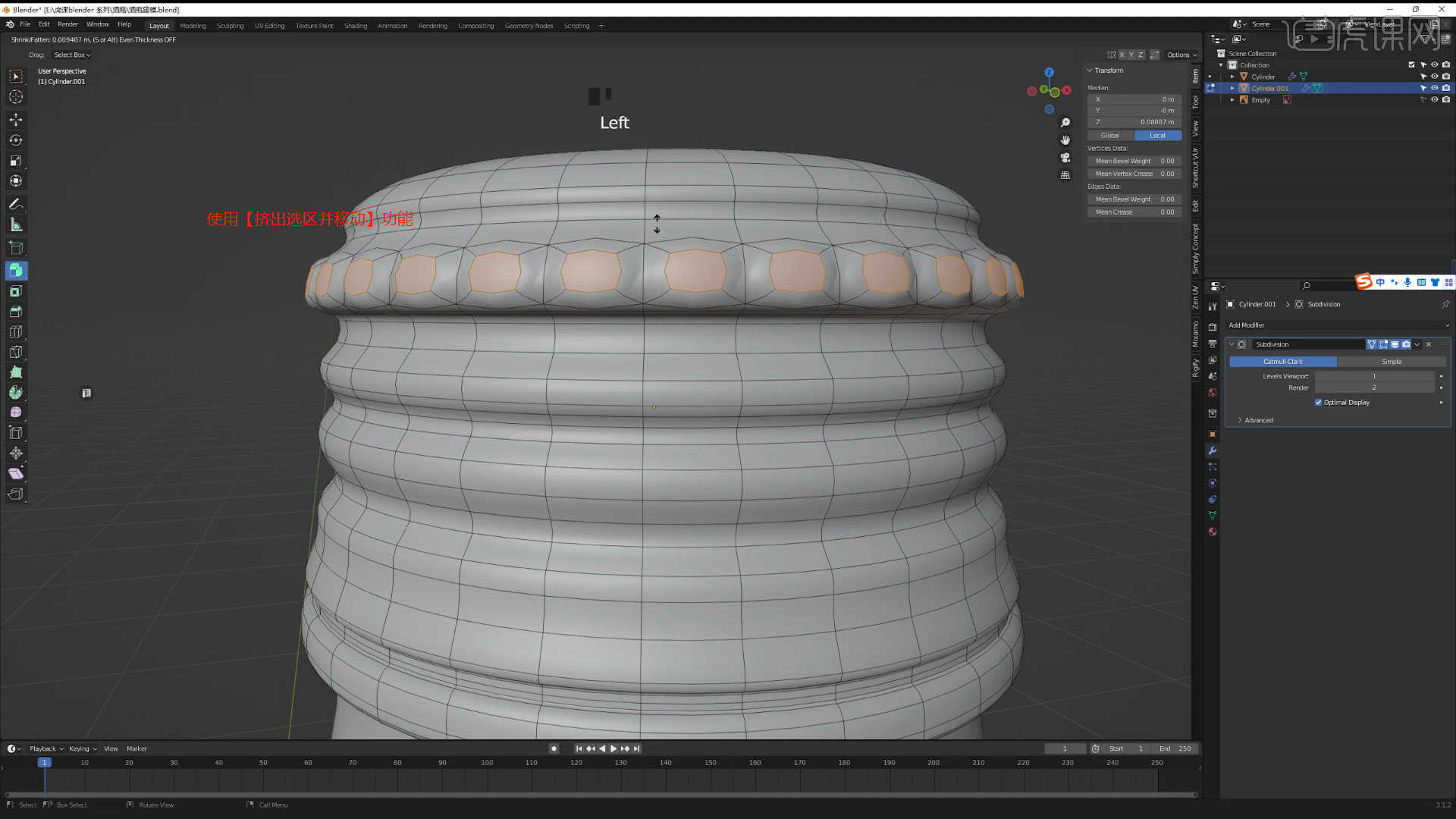
9.在软件界面右键鼠标点击【网格 - 圆柱体】进行创建,然后在【变换】面板中设置【尺寸】的数值信息,参考图片效果使用【缩放】命令调整模型的形状。
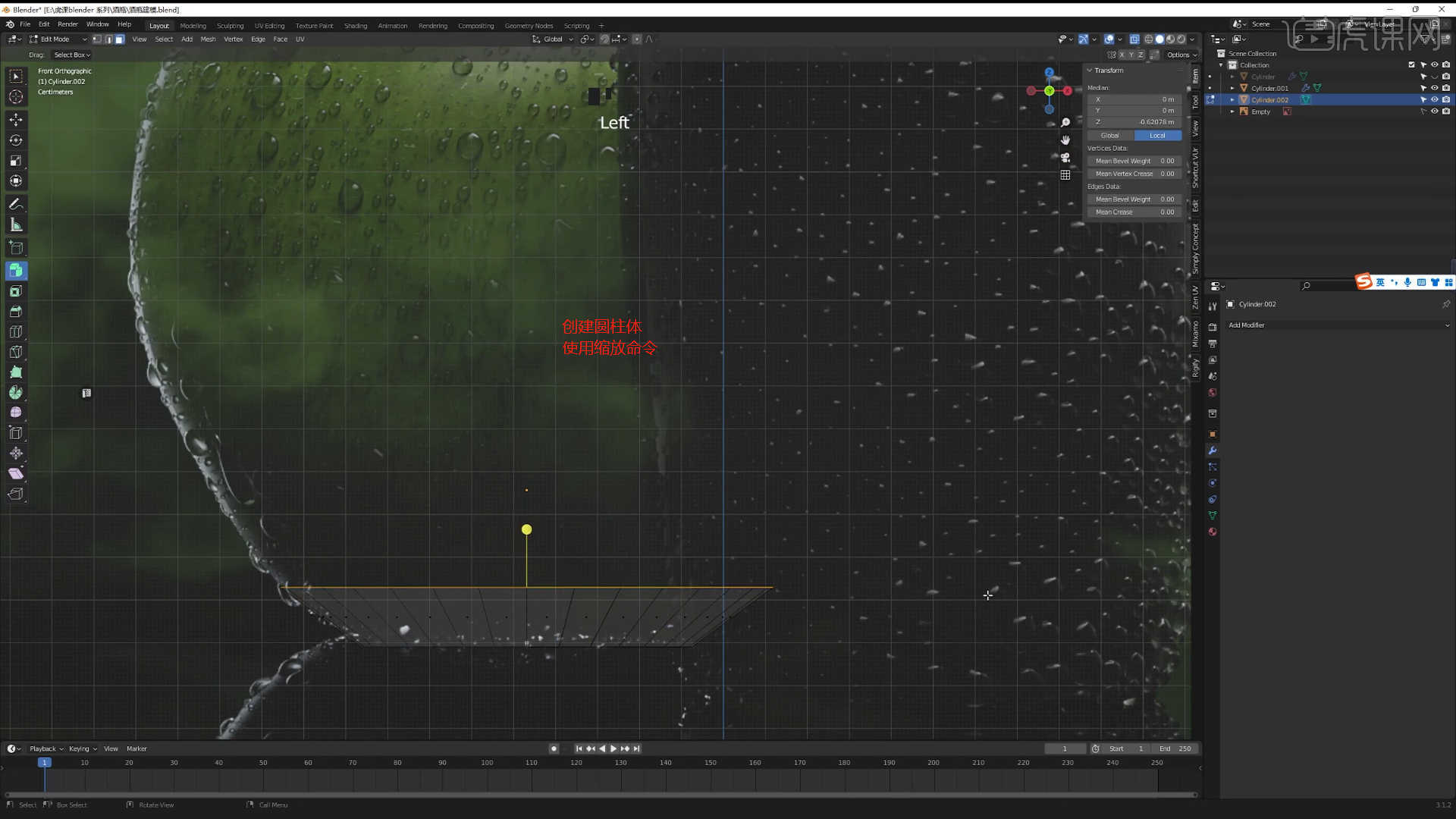
10.使用【挤出选区并移动】效果器,进行挤出并且调整模型的形状效果,然后使用【缩放】命令调整模型的形状。

11.选择模型图层,在左侧点击【雕刻模式】,然后设置画笔预设调整【强度】进行涂抹的操作,具体如图示。
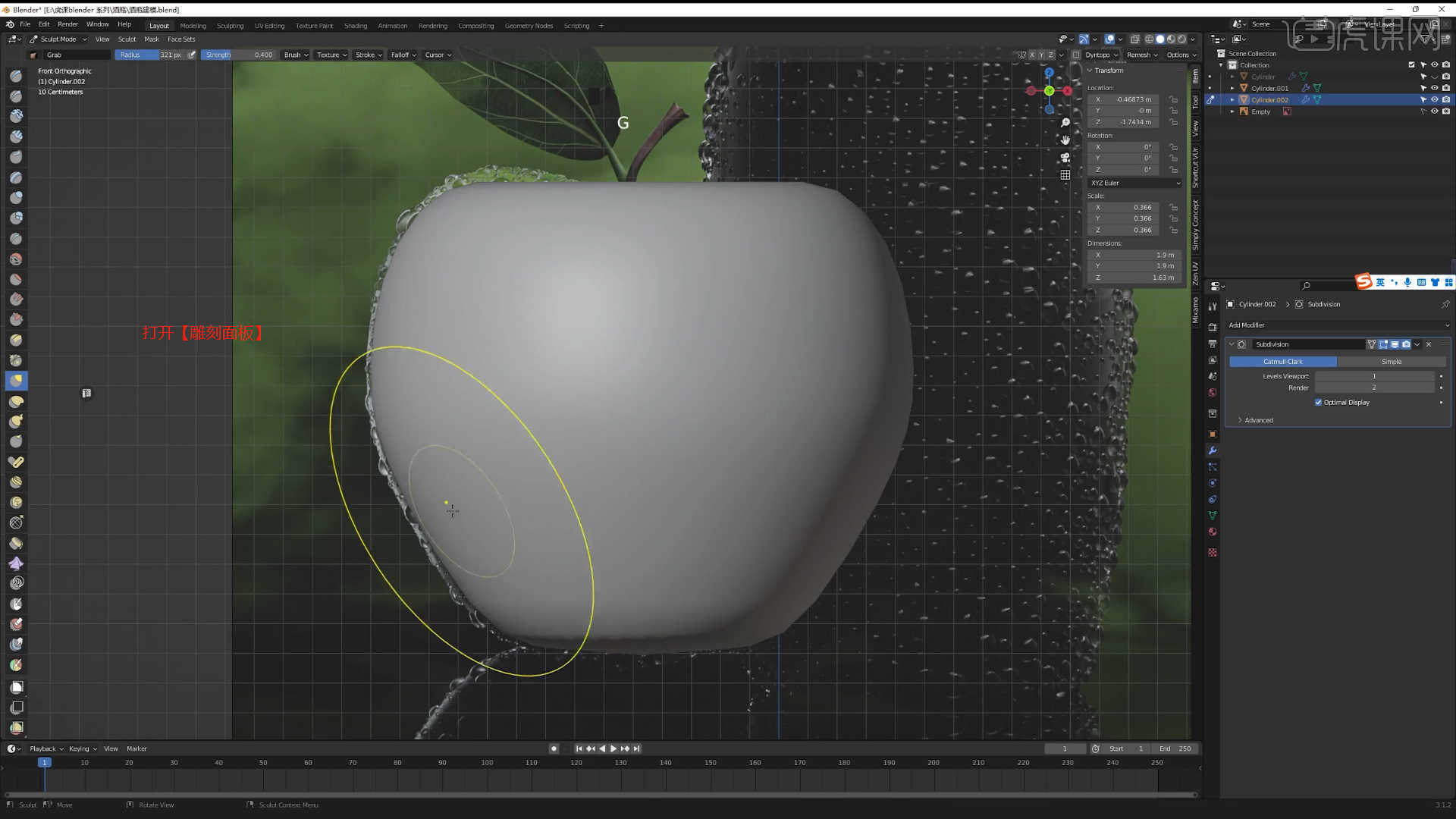
12.在软件界面右键鼠标点击【网格 - 立方体】进行创建,然后在【变换】面板中设置【尺寸】的数值信息,使用【挤出选区并移动】效果器,进行挤出并且调整模型的形状效果,具体如图示。
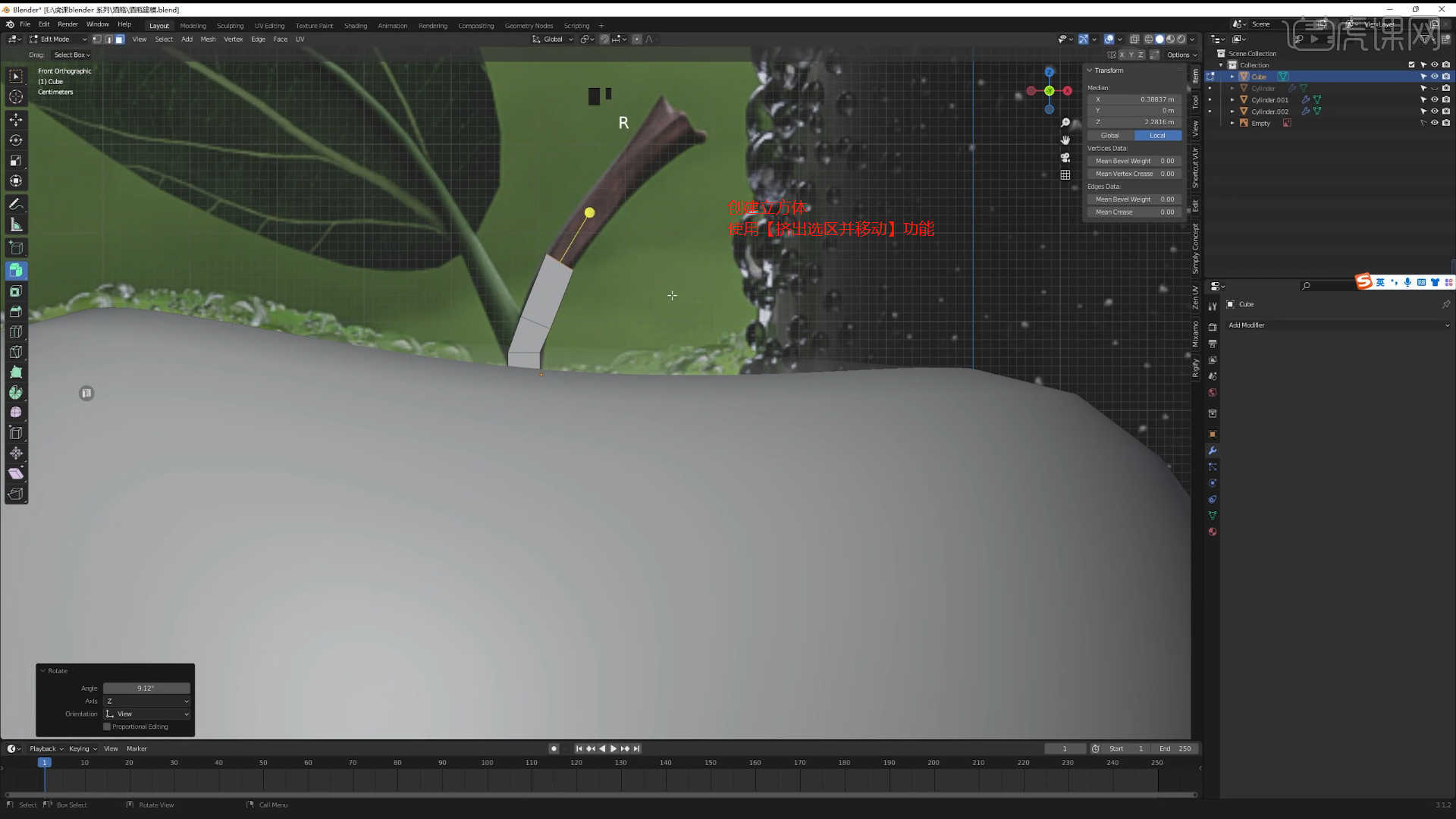
13.在效果器中添加【表面细分】查看一下模型的效果,并设置【视图层级/渲染】的数值信息,具体如图示。
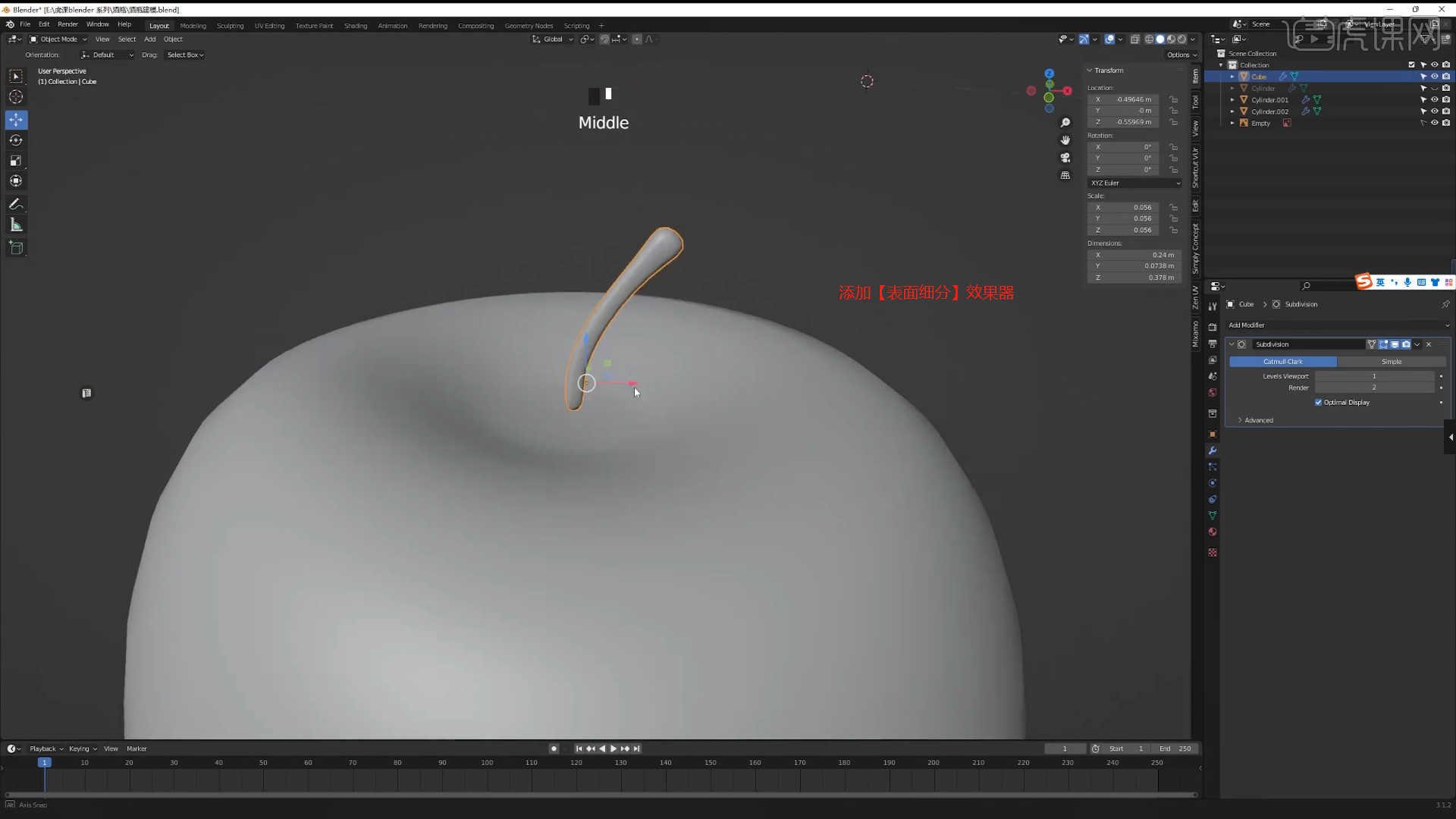
14.在软件界面右键鼠标点击【网格 - 平面】进行创建,然后在【变换】面板中设置【尺寸】的数值信息,参考图片效果使用【移动】命令调整模型的形状。
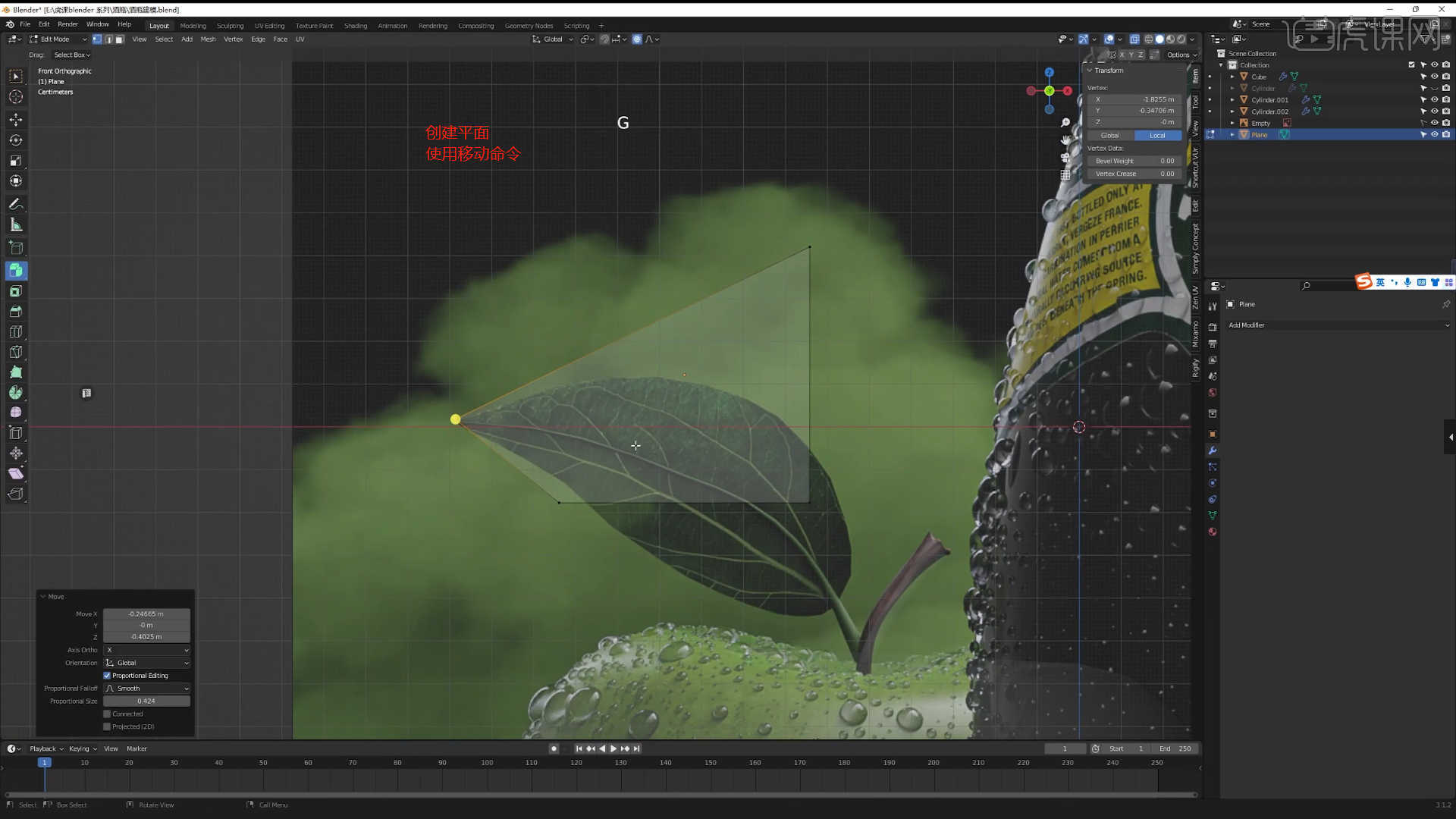
15.选择模型,在【点】模式下选择部分的“点”使用【缩放】命令调整模型的形状,具体如图示。

16.回顾本节课所讲解的内容,课程中的难重点同学们可以在下方评论区进行留言,老师你们会根据你们的问题进行回复。
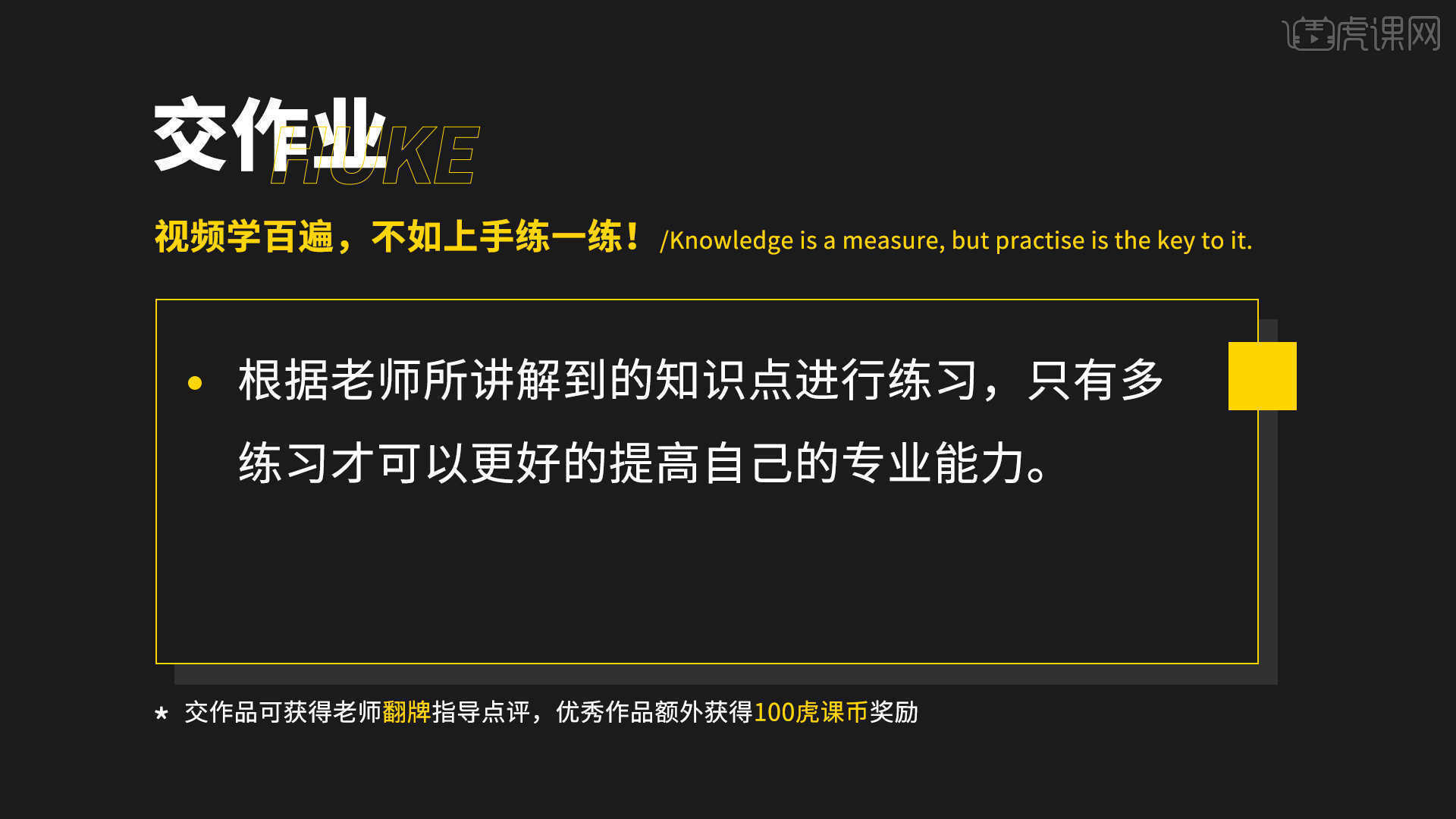
17.最终效果如图示,视频学百遍,不如上手练一练,你学会了吗!

以上就是Blender-青苹果酒水冷凝水场景建模图文教程的全部内容了,你也可以点击下方的视频教程链接查看本节课的视频教程内容,虎课网每天可以免费学一课,千万不要错过哦!













